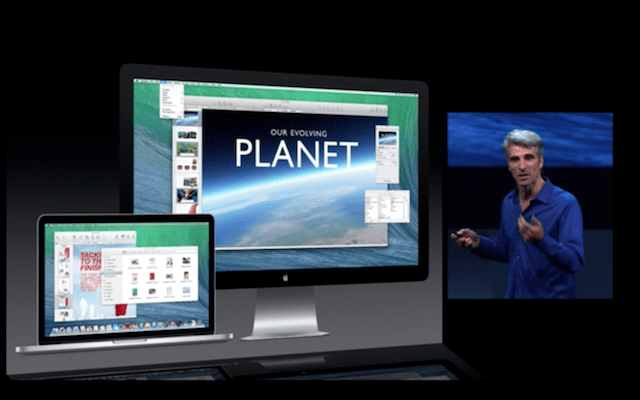
Pierwszą rzeczą, którą zalecamy przed uruchomieniem, aby przeprowadzić zerowe przywracanie naszego komputera Mac, a tym samym wyeliminować wszystko, co zawiera, jest poinformowanie nas, czy nasz Mac jest kompatybilny z tą wersją OS X uruchomioną wczoraj przez Apple i czy jest kompatybilny, zalecamy zrobić kopię zapasową wszystkich ważnych dla nas danych, takich jak zdjęcia, galerie iPhoto, pliki, e-maile itp., z Time Machine lub na innym dysku zewnętrznym. Niektóre z poprzednich kroków już skomentowaliśmy we wpisie przed tym i polecamy czytanie, zanim cokolwiek zrobisz na naszym Macu.
Po utworzeniu kopii zapasowej naszych danych potrzebujemy urządzenia USB z co najmniej 8 GB pamięci, aby utworzyć własne Instalator OS X Mavericks. Cóż, zobaczmy teraz, jakie są następne kroki, aby „wyczyścić” system operacyjny.
Przygotuj USB
Pierwszą rzeczą, którą musimy zrobić, jest pobranie OS X Maverics za darmo i podczas pobierania możemy sformatować USB z nazwą, którą chcemy w moim przypadku (USBMAVERICKS), a następnie zaznaczamy ją w menu rozwijanym jako Mac OS Plus (Journaled) i zaakceptuj.
Następnie musimy uzyskać dostęp do terminala i wprowadzić następujące polecenie:
sudo / Applications / Install \ OS \ X \ Mavericks.app/Contents/Resources/createinstallmedia –volume / Volumes / USBMAVERICKS –ścieżka do aplikacji / Applications / Install \ OS \ X \ Mavericks.app –nointeraction
W wierszu tekstu nazwa USBMAVERICKS, z której każdy dodaje nazwę, którą nadał swojemu urządzeniu USB.

Instalacja naszego systemu operacyjnego
Teraz musimy podłączyć USB i uruchomić naszego Maca, naciskając klawisz Alt podczas uruchamiania.
Podczas tego rozruchu będziemy musieli kliknąć nasze USB, w tym przypadku USBMAVERICKS i wybierz „Narzędzie dyskowe”. Teraz musimy sformatować nasz dysk twardy i w tym celu klikniemy zakładkę 'usuń' i upewniwszy się, że format jest Mac OS Plus (Journaled) usuwamy go.
Po sformatowaniu dysku twardego musimy tylko zamknąć „Narzędzie dyskowe” i powrócić do „Narzędzia OS X”, w którym klikniemy „Zainstaluj OS X” na dysku twardym lub partycji, na której chcemy mieć zainstalowany system OS X Mavericks.
Teraz musimy tylko skonfigurować naszego Maca i cieszyć się tą bezpłatną aktualizacją dla wszystkich
Zainstalowałem od zera, ale nie mogę aktywować funkcji „znajdź mojego Maca”, ponieważ informuje mnie, że niezbędna partycja odzyskiwania nie istnieje ... czy wiesz, jak to naprawić?
Rozwiązaniem jest ponowna instalacja systemu OS X Mavericks. Pozdrowienia
Jordi, zainstalować ponownie ten, który jest już zainstalowany, bez ponownego użycia narzędzia dyskowego, aby cokolwiek usunąć? Mam ten sam problem co Rodrigo z funkcją Znajdź mój Mac i partycją odzyskiwania. Dzięki
Cześć Raul, najlepiej ponownie przeinstalować od nowa powtarzając proces czystej instalacji tak, aby partycja utworzyła się automatycznie, ale jeśli nie chcesz instalować wszystkiego od nowa, możesz też zrobić to, co mówi kolega IVANVALO44
install clean system wykasuje wszystko, to też mi się przydarzyło… dzięki temu upewniasz się, że jest czysty… teraz musisz tylko zainstalować MAVERICKS DEVELOPER PREVIEW RECOVERY UPDATE…. http://api.viglink.com/api/click?format=go&key=c6684b5502fa2a415a104d824988c196&loc=http%3A%2F%2Fforums.macrumors.com%2Fshowthread.php%3Ft%3D1609078&v=1&libId=312fe481-1c35-4d62-9030-8ce7d760ce6d&out=http%3A%2F%2Fswcdn.apple.com%2Fcontent%2Fdownloads%2F28%2F11%2F091-7243%2Fzlkpbgq4vljwzzkg18dbpopxz89kjxt8qo%2FRecoveryHDUpdate.pkg&ref=https%3A%2F%2Fwww.google.com.mx%2Furl%3Fsa%3Dt%26rct%3Dj%26q%3D%26esrc%3Ds%26source%3Dweb%26cd%3D2%26ved%3D0CDgQFjAB%26url%3Dhttp%253A%252F%252Fforums.macrumors.com%252Fshowthread.php%253Ft%253D1609078%26ei%3DEQpoUuzCLunm2gXQlIHACQ%26usg%3DAFQjCNECJ-t9BfpB9UlgVO2QFKgpVfyfSg%26sig2%3DJEloXgqiQOH7a1GAaOf9zA&title=Mavericks%20Recovery%20Update%201.0%20-%20MacRumors%20Forums&txt=RecoveryHDUpdate.pkg%20(11.%20July%202013)&jsonp=vglnk_jsonp_13825682502166
POBIERZ I PO PROSTU ZAINSTALUJ I GOTOWY…. JUŻ TWORZĘ CIEBIE ODZYSKIWANIE Z MAVERICKS I AKTUALIZACJĄ ... KIEDY PRZEJDZIE SIĘ DO APPSTORE, ZAKTUALIZUJĘ GO DO WERSJI 1.0 I GOTOWY WSZYSTKO CZYSTE, ABY CIESZYĆ SIĘ. NIE MUSISZ PONOWNIE ZAINSTALOWAĆ
Po przejściu na Mavericks ikona rozmowy wideo na Facebooku zniknęła. Co mogę z tym zrobić?
Witam i jak postępujemy z partycją Bootcamp?
Jeśli przywracasz od zera, musisz ponownie utworzyć partycję. Może się okazać, że bardziej opłaca się po prostu „zaktualizować”. Pozdrowienia
Doskonały samouczek, darmowe indywidualne podejście
Czy ktoś wie, jak mogę stworzyć USB, aby zainstalować mavericks, z Windows mam nadzieję, że mogą mi pomóc
iMessage nie ładuje mnie, mówi „Nie można połączyć. Sprawdź połączenie sieciowe i spróbuj ponownie. » Zainstalowałem go już od zera i nie wiem co robić: S
Kod jest nieprawidłowy. W ten sposób otrzymają tylko komunikat „sudo: / Applications / Install: command not found”
Powinien być:
sudo / Aplikacje / Zainstaluj OS X Mavericks.app/Contents/Resources/createinstallmedia –volume / Volumes / USBMAVERICKS –aplikacja ścieżka / Aplikacje / Zainstaluj OS X Mavericks.app –nointeraction
… I oczywiście zmień USBMAVERICKS na cokolwiek chcesz.
Komentarz nie ma na celu urazić, OK?
jak mówi Karl to działa, jak ten post nie działa! Corregios
powinniśmy dać Karlowi syna razem!
Poprawione, dzięki za powiadomienie
Witam, jak się masz? Miałem problem z Mavericks, jeśli masz rozwiązanie to wyjaśnij je.
Mój problem jest następujący:
Kiedy idę do centrum powiadomień, przyciski udostępniania nie pojawiają się, wczoraj była to moja instalacja na Mountain Lion i wszystko jest idealne teraz, gdy włączyłem mojego Macbooka Air 2013 13 ″ ponownie te przyciski udostępniania nie pojawiają się, wyjaśniam , Już aktywowałem się od preferencji systemowych i nic. Myślę o ponownej instalacji systemu.
Byłbym wdzięczny za każde rozwiązanie lub wyjaśnienie
Mam pytanie Jestem nowy na Macu i mam system operacyjny 10.7.5 i chcę zainstalować Maverick, ale nie wiem, jak to zrobić, nie pobiera mnie on bezpośrednio z aplikacji. ktoś mógłby mi pomóc?
Cześć Joaquin, czy inne pliki do pobrania działają poprawnie? czyli czy możesz pobrać inne aplikacje ze sklepu?
Cześć, dlaczego nie mogę nawiązywać połączeń wideo, skoro zainstalowałem OS X MAVERICKS?
Czy lepiej byłoby go odinstalować?
Na pewno nie mogę aktywować opcji usuwania?
Dzień dobry jagtri, nie rozumiem pytania.
pozdrowienia
Cześć Jordi, jeśli mam system lamparta śnieżnego, czy mogę go zaktualizować do Mavericks?
Cześć Moni, to zależy od modelu komputera Mac, a nie od aktualnie zainstalowanego systemu operacyjnego. Ale jest prawie pewne, że będziesz w stanie zaktualizować.
Z jakiego komputera Mac obecnie korzystasz?
pozdrowienia
kiedy uruchamiam polecenie
sudo / Aplikacje / Zainstaluj OS X Mavericks.app/Contents/Resources/createinstallmedia –volume / Volumes / USBMAVERICKS –aplikacja ścieżka / Aplikacje / Zainstaluj OS X Mavericks.app –nointeraction
Pytają mnie o pwd ... jakieś sugestie?
Mavericks nie pojawia się do pobrania….
Jeśli zainstaluję teraz Mavericks od zera w Yosemite, mogę odzyskać aplikacje, które zainstalowałem w Yosemite (zainstalowane, ale nie zakupione z moim obecnym identyfikatorem)
Pozdrowienia. Kupiłem iMaca, który pochodzi z fabryki z preinstalowanym Yosemite. I najwyraźniej nie możesz przejść na Mavericks. Czy ktoś wie, czy to prawda? Próbowałem już zainstalować go z dysku zewnętrznego, ale pojawia się niedozwolony symbol i komputer uruchamia się ponownie. grrrrr
Mój iMac to najnowszy 5-calowy model 27k Retina z 2014 roku
Hoal, czy znalazłeś jakieś rozwiązanie, aby obniżyć wersję sprzętu, w którym Yosemite jest wstępnie zainstalowany w fabryce? Przede wszystkim dzięki.